Mensen kijken films en tv-shows met ondertitelsom verschillende redenen. U kunt ondertitels krijgen als een zelfstandig bestand dat u later in uw mediaspeler laadt, of u kunt hard-gecodeerde ondertitels krijgen die deel uitmaken van het mediabestand. Onnodig te zeggen dat als je een mediabestand hebt met hardgecodeerde ondertitels, eventuele fouten die je ermee kunt krijgen geen fouten zijn die zullen verdwijnen. Als u echter ondertitels hebt in een stand-alone SRT-bestand, kunt u veel problemen oplossen die kunnen optreden, zoals ondertitels die niet gesynchroniseerd zijn. Als ondertitels niet synchroon zijn, betekent dit dat de ondertitels een dialoog tonen die al op het scherm is gesproken of die nog moet worden gesproken. Als u VLC-speler gebruikt om films te bekijken, is er een ingebouwde oplossing voor niet-gesynchroniseerde ondertitels.
De eerste stap voor het oplossen van ondertitels isom erachter te komen hoeveel vertraging er is. De vertraging kan positief zijn, d.w.z. de ondertitels lopen voor de dialoog of het kan negatief zijn, d.w.z. de ondertitels lopen achter de dialoog.

Zodra u weet hoeveel vertraging er is, gaat u naar Extra> Track-synchronisatie.
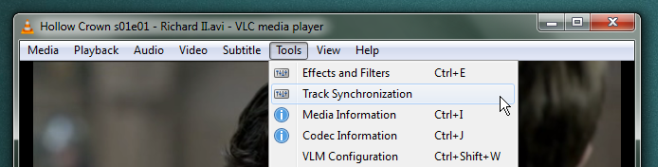
In het venster ‘Aanpassing en effecten’opent, ga naar het tabblad ‘Synchronisatie’. In het gedeelte Ondertitels / Video kunt u de ondertitels vertragen of versnellen met het aantal seconden dat u moet vaststellen dat deze te langzaam of te snel zijn. Mogelijk moet u een beetje heen en weer doen om het goed te krijgen. Als de ondertitels moeten worden versneld, is de waarde in seconden positief. Als ze moeten worden vertraagd, is de waarde in seconden negatief.
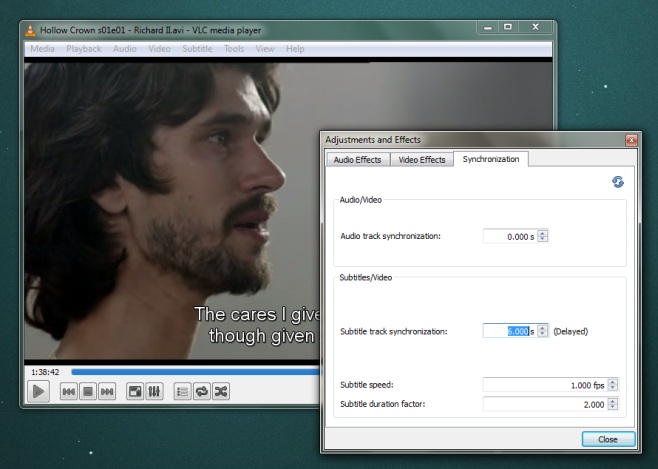
Geniet van je verhalen!













Comments